Brighthouseルーターの設定はどうすればいいですか?
Brighthouse ルーターは、有名な企業である Charter Spectrum によって製造されています。 ブライトハウスルーターに搭載されているのは、 最先端のテクノロジー. ルーターのセキュリティの向上やマニュアルの分かりやすさなどで評判が良いです。
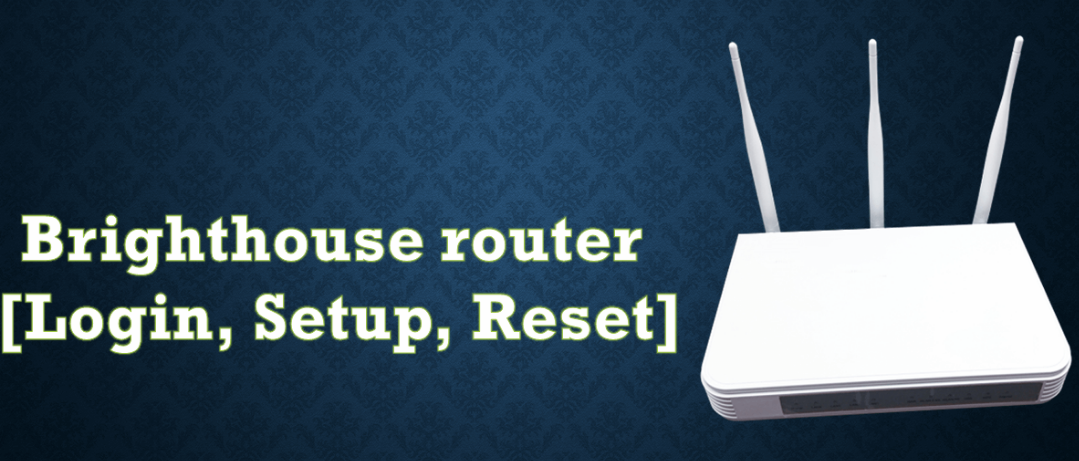
Brighthouse ルーターの魅力的な機能を利用するには、ルーターを設定する必要があります。これを行うことができるのは、ルーターの設定ダッシュボードにアクセスした場合のみです。
この記事では、Brighthouse ルーターにログインする方法を説明します。 ルーターの設定方法についても説明します。
Brighthouseルーターのログイン手順は何ですか?
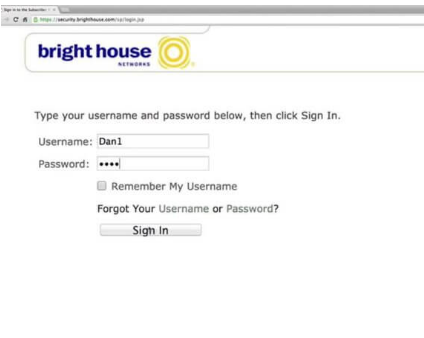
Brighthouse ルーターにログインするのは非常に簡単です。必要なのは次のことだけです。
- ブライトハウスルーター
- Brighthouse ルーターのワイヤレス ネットワーク アクセス
- Webブラウザ
以下の情報にも留意してください。 ログイン時に必要となります。
デフォルトの IP アドレス: 192.168.0.1 または 192.168.100.1
デフォルトのユーザー名: user
デフォルトのパスワード: user
BrightHouse ルーターにログインするには、次の手順に従います。

Brighthouse ルーターのセットアップ手順は何ですか?
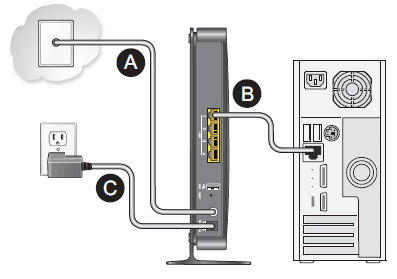
Brighthouse ルーターを初めてセットアップするときは、難しい場合があります。 セットアッププロセス中に、次のことができます。 いくつかのエラーが発生する。 プロセスをより簡単にするために、Brighthouse ルーターのステップバイステップのセットアップ ガイドがまとめられています。
このガイドに従えば、ルーターのセットアップは簡単です。
以下の手順に従って、ルーターを簡単にセットアップします。

Brighthouse Router のデフォルトのユーザー名とパスワードは何ですか?
Brighthouse ルーターのセキュリティを強化するには、ルーターをより複雑にする必要があります。 デフォルトのユーザー名とパスワードを変更すると、ルーターのプライバシー保護を強化できます。
デフォルトを変更しないとルーターが侵入者に攻撃される可能性があります ログイン認証情報。 対照的に、機密情報を変更すると、安全を確保できる可能性が高くなります。
以下は、Brighthouse ルーターのデフォルトのログイン資格情報を変更する手順です。
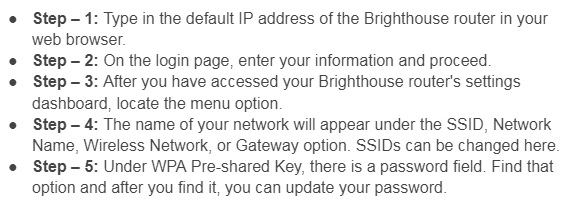
変更を行った後、変更をテストします。
Brighthouse Router をリセットする手順は何ですか?
Brighthouse ルーターをリセットする理由は XNUMX つあります。 たとえば、Brighthouse ルーターのデフォルトのログイン詳細を忘れた場合は、リセットする必要があります。
さらに、ネットワークエラーが発生した場合は、リセットすることができます。 有益な。 以下に概説する手順に従えば、Brighthouse ルーターを簡単にリセットできます。
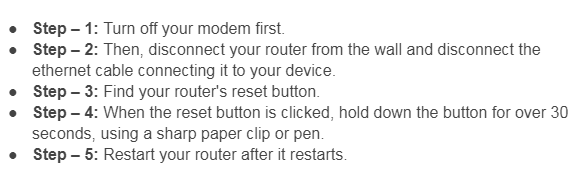
数分後、ルーターは 自動的に再起動します、これは、Brighthouse ルーターが正常にリセットされたことを意味します。
リセットが完了したら、必ずルーターを再設定してください。
Brighthouse ルーターのポート転送
以下の手順は、Brighthouse ルーターでポートを転送するのに役立ちます。
- デバイスの IP アドレスを静的アドレスに設定します。
- Brighthouse ルーターのデフォルト ゲートウェイにアクセスするには、ブラウザのアドレス バーに移動して 192.168.0.1 と入力します。
- Brighthouse ルーターのデフォルトのユーザー名 (user) とパスワード (user) をログイン フィールドに入力し、Enter キーを押します。
- アクセスするために ファイアウォール、 リンクをクリックしてください。
- [仮想サーバー] ページにアクセスするには、リンクをクリックします。
- [追加]ボタンをクリックします。
- 説明に名前を追加します。
- 両方の [受信ポート] ボックスに、同じポート番号を入力します。
- [プライベート IP アドレス] フィールドにデバイスの IP アドレスを入力します。
- [形式] ドロップダウン リストからプロトコル形式を選択します。
- [仮想サーバーの追加] オプションをクリックして、仮想サーバーを追加します。
- 適用ボタンをクリックしてください。
よくある質問 | ブライトハウスの設定
ルーターのパスワードを見つけるにはどうすればよいですか?
デフォルトのパスワードはルーターごとに異なります。 ルーターのデフォルトのログイン情報がわからない場合は、ルーターのマニュアルで簡単に見つけることができます。 通常、ルーターにはデフォルトのユーザー名とパスワードがステッカーに記載されています。 デフォルトのログイン資格情報が見つからない場合は、インターネットを参照してください。 ルーターのモデルとクエリを入力すると、検索エンジンの結果が表示されます。
ルーターが動作していない場合はどうすればよいですか?
同じ WiFi ネットワークを使用して、あるコンピューターから別のコンピューターに ping を送信することは、ルーターが適切に機能しているかどうかを確認する最良の方法です。 このテストを実行する前に、コンピュータのファイアウォールが無効になっていることを確認してください。
ルーターではどのようなライトが表示されますか?
この点滅するライトは、インターネットへの接続に問題があることを示します。 また、電話ケーブルがしっかりと安全に接続されていることを確認し、モデムとルーターを再起動する必要もあります。 ユニットが電源に正しく接続されているかどうかは、緑色のライトで示されます。 ライトが赤く点滅する場合は、モデムに問題がある可能性があります。
Links
